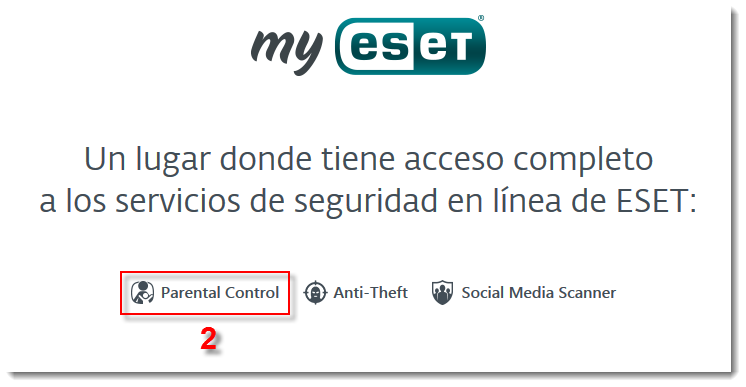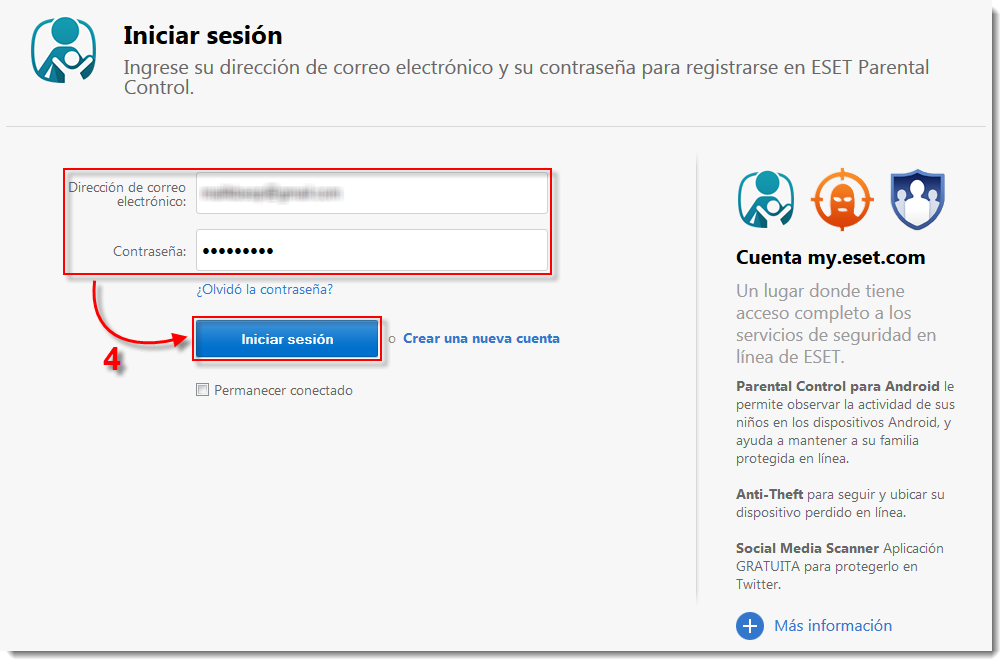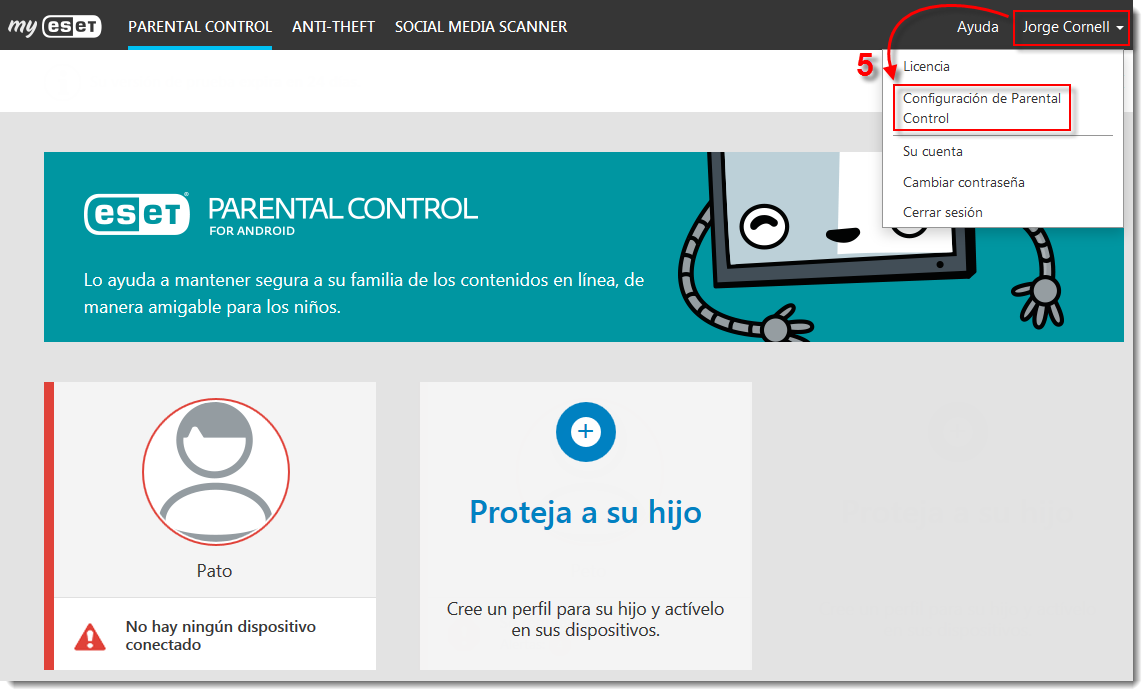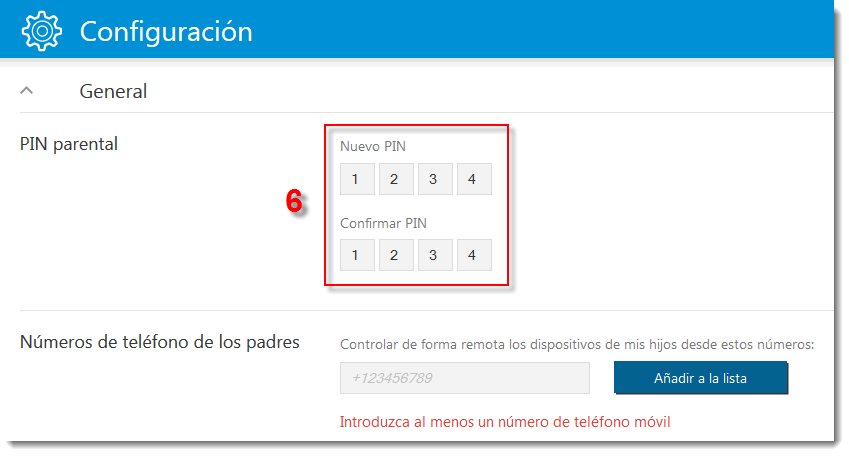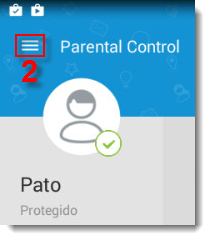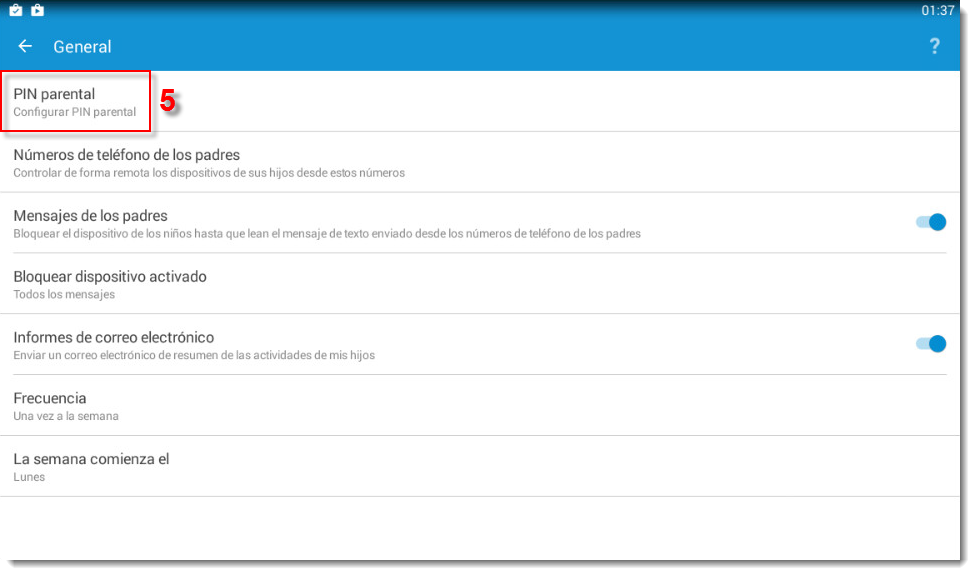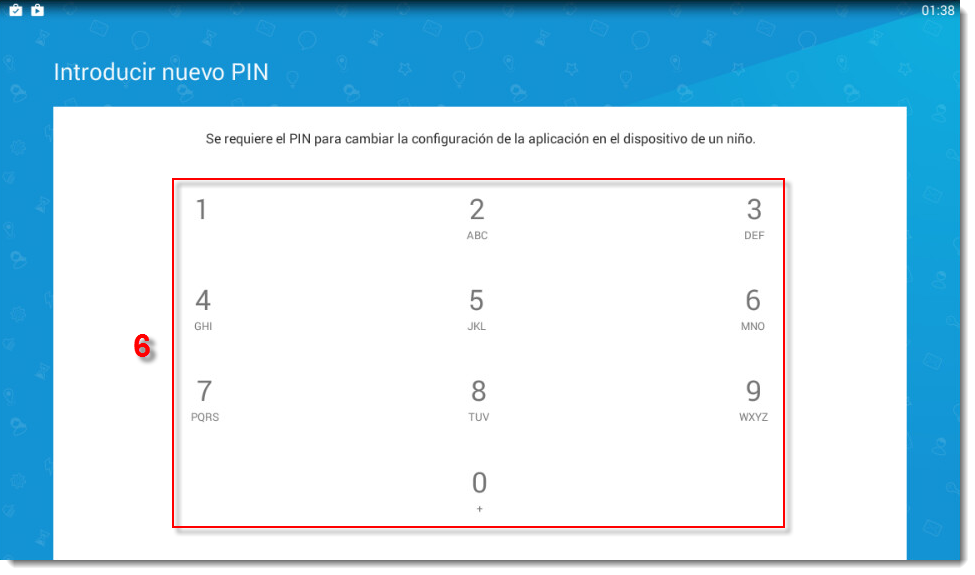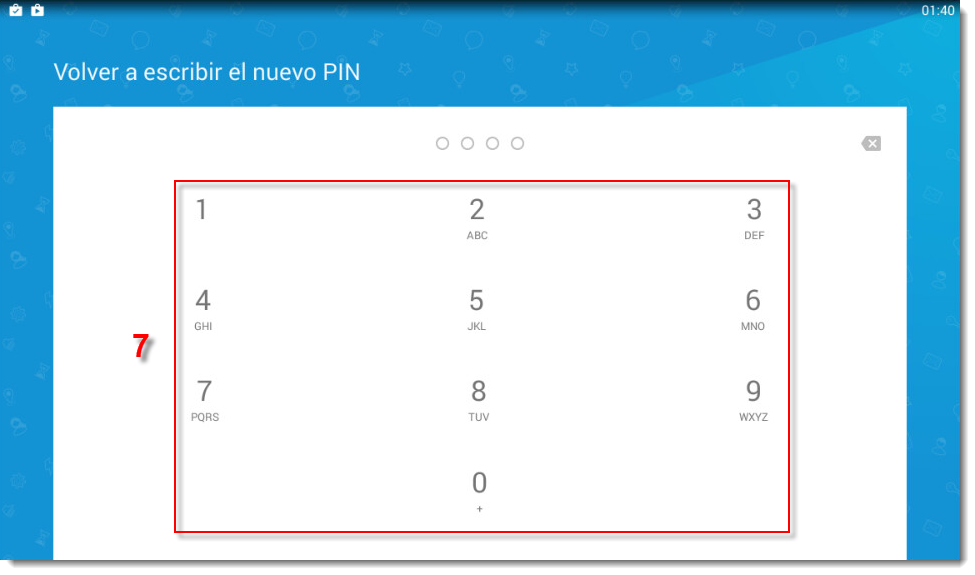Solución
El Número de Identificación personal (PIN) es un código de cuatro dígitos que protege los ajustes de la aplicación en el dispositivo del niño e impide que un usuario lo desinstale. Este PIN se define desde parentalcontrol.eset.com, o desde el dispositivo móvil del padre móvil del .
Definir el PIN desde my.eset.com
- Abra su navegador web y acceda a my.eset.com.
-
Haga clic en ESET Parental Control.
Figura 1-1
Haga clic sobre la imagen para ampliarla -
Haga clic en Iniciar sesión.
Figura 1-2
Haga clic sobre la imagen para ampliarla -
Ingrese su casilla de correo y contraseña dentro de los campos apropiados y haga clic en Iniciar sesión. ¿Por qué no puedo iniciar sesión en my.eset.com?
Figura 1-3
Haga clic sobre la imagen para ampliarla -
Haga clic sobre el nombre de su cuenta y seleccione Configuración de Parental Control.
Figura 1-4
Haga clic sobre la imagen para ampliarla -
Introduzca el PIN dentro de los campos Nuevo PIN y Confirmar PIN.
Figura 1-5
Haga clic sobre la imagen para ampliarla - Haga clic en Guardar.
Su PIN ya se encuentra configurado; será requerido cada vez que se deseen cambiar los ajustes en el dispositivo del niño. Puede modificar el PIN en cualquier momento repitiendo los pasos descriptos en este artículo.
Defina el PIN desde la app ESET Parental Control para Android
Para definir o cambiar su PIN desde la app de ESET Parental Control para Android:
- Abra ESET Parental Control para Android en su dispositivo móvil.
-
En el vértice superior izquierdo en la ventana principal, oprima sobre el ícono de menú.
Figura 2-1
Haga clic sobre la imagen para ampliarla -
Presione Configuración.
Figura 2-2
Haga clic sobre la imagen para ampliarla -
Pulse General.
Figura 2-3
Haga clic sobre la imagen para ampliarla -
Oprima PIN Parental.
Figura 2-4
Haga clic sobre la imagen para ampliarla -
Ingrese su PIN de cuatro dígitos numéricos.
Figura 2-5
Haga clic sobre la imagen para ampliarla -
Reingrese su PIN.
Figura 2-6
Haga clic sobre la imagen para ampliarla
Su PIN ya se encuentra definido; será requerido cada vez que se deseen cambiar los ajustes en el dispositivo del niño. Puede modificar el PIN en cualquier momento repitiendo los pasos descriptos en este artículo.